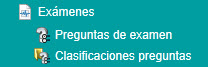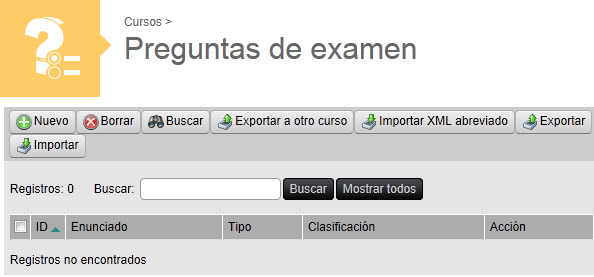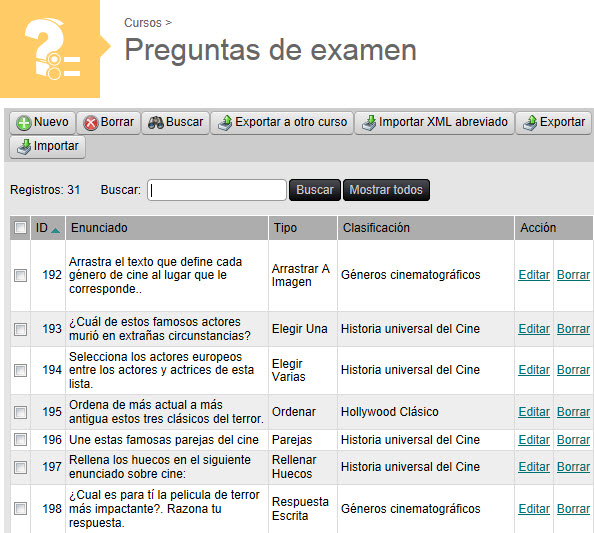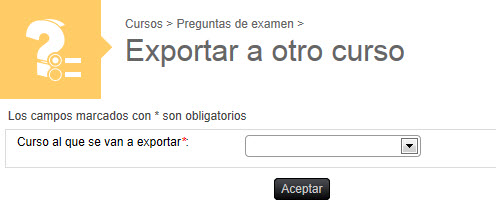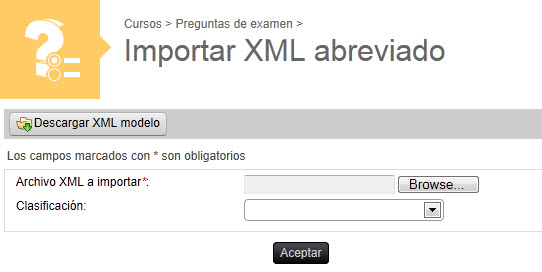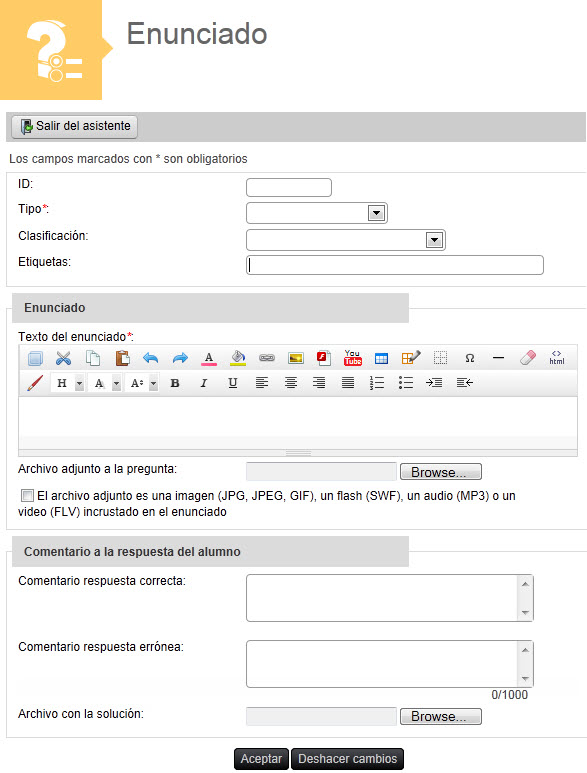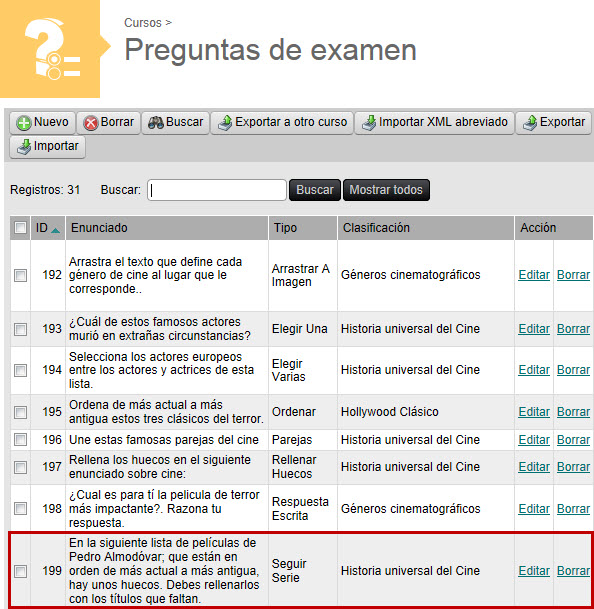Preguntas de examen
La opción del menú secundario Exámenes contiene dos nuevas opciones de menú: Preguntas de examen y Clasificaciones preguntas:
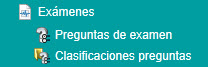
La opción de menú Preguntas de examen permite al Autor visualizar las preguntas de examen ya creadas así como crear preguntas nuevas. Al acceder, la lista de preguntas siempre aparece vacía:
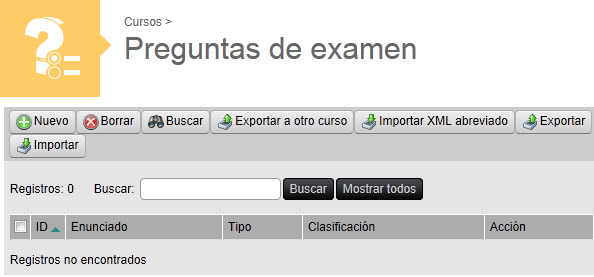
El Autor puede entonces realizar una Búsqueda entre las preguntas existentes o Mostrar todas estas preguntas. Al hacer clic en Mostrar todos, la lista de preguntas de examen ya creadas aparece:
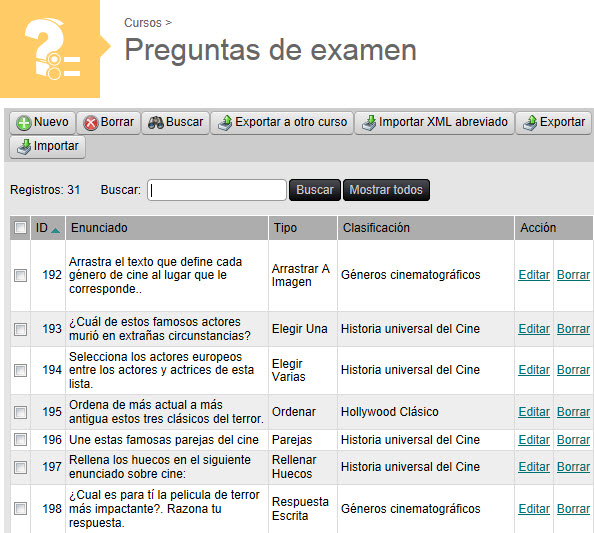
El Autor tiene las siguientes opciones:
- Nuevo: Enlace que permite al Autor crear una nueva pregunta de examen en el curso.
- Borrar: Permite al Autor borrar las preguntas seleccionadas. Las preguntas no podrán ser borradas si forman parte de algún examen activo en alguna convocatoria del curso.
- Buscar: Enlace para ir a la pantalla de Búsqueda y buscar entre las preguntas existentes atendiendo a diversos parámetros.
- Exportar a otro curso: Enlace para exportar a otro curso las preguntas de examen seleccionadas. Al hacer clic en esta opción, se muestra una nueva pantalla donde el Autor puede elegir el curso al que se van a exportar las preguntas. Si hace clic en "Aceptar", las preguntas de examen seleccionadas se copiarán en el curso de destino:
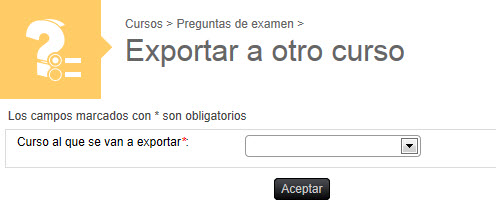
- Importar XML abreviado: Enlace para importar un archivo XML que permite crear preguntas de examen del tipo Elegir Una y Elegir Varias. Al final de esta página encontrará una explicación sobre cómo Importar preguntas con el archivo XML abreviado.
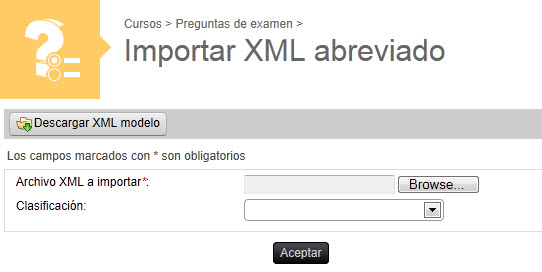
- Descargar XML modelo: Enlace para descargarse un archivo XML utilizado como modelo para la creación y posterior importación de preguntas de examen. Este archivo muestra la estructura que debe tener el archivo XML que hay que generar.
- Archivo XML a importar: Archivo XML creado previamente a partir del XML modelo, que contiene las preguntas de examen a importar.
- Clasificación: Es la clasificación que se le asignará a las preguntas de examen que se van a importar.
- Exportar: Enlace para exportar a un archivo .zip las preguntas de examen seleccionadas.
- Importar: Enlace para importar un archivo .zip que contiene preguntas de examen exportadas previamente desde otro curso o campus diferente.
Al hacer clic en Nuevo, el Autor accede a la siguiente ventana, que es la primera pantalla del Asistente para la creación de preguntas de examen:
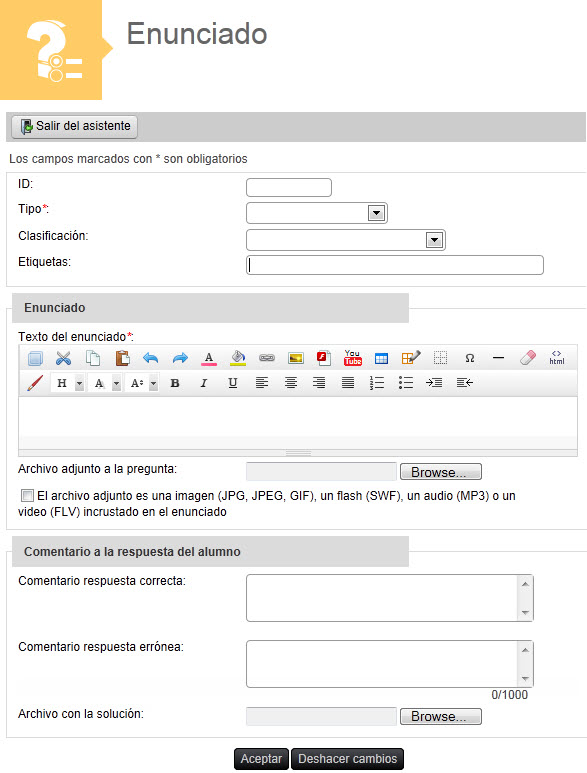
En esta ventana, el Autor ha de completar los datos básicos de la pregunta:
- Tipo de pregunta: Es el tipo de pregunta de examen que se desea crear. Cada tipo de pregunta tiene unas características distintas, lo cual permite disponer de una herramienta de evaluación muy completa ya que permite evaluar de muy variadas maneras. Los tipos de pregunta de examen entre los que se puede elegir, son:
- Elegir Una: El Alumno debe seleccionar una respuesta entre varias posibles.
- Elegir Varias: Se debe seleccionar una, varias o ninguna respuesta de entre las posibles.
- Respuesta Escrita: Se debe escribir el texto con la respuesta a la pregunta.
- Ordenar: Para contestar a este tipo de pregunta se debe arrastrar las imágenes o textos de la derecha a su posición correcta en la parte izquierda para que queden ordenadas de arriba a abajo.
- Parejas: Para contestar a este tipo de pregunta se debe arrastrar las imágenes o textos de la derecha a su posición correcta en la parte izquierda para que queden emparejadas con las imágenes o textos de la parte izquierda.
- Arrastrar A Imagen: Para contestar a este tipo de pregunta el Alumno debe arrastrar las imágenes o textos de la derecha a su posición correcta dentro de la imagen.
- Una Sobre Imagen: Debe seleccionar la casilla correcta de entre las casillas existentes sobre una imagen.
- Varias Sobre Imagen: Debe seleccionar una, varias o ninguna casilla de entre las casillas existentes sobre una imagen.
- Seguir Serie: Debe completar la serie con las palabras que faltan. Este tipo de pregunta se puede configurar para que el Alumno pueda seleccionar la respuesta correcta de cada hueco de entre las respuestas disponibles de un desplegable, o por el contrario, dejar que el Alumno escriba el texto que va en cada hueco sin conocer las posibles respuestas.
- Rellenar Huecos: Debe escribir el texto que falta en los huecos existentes intercalados en el texto. Este tipo de pregunta se puede configurar para que el Alumno pueda seleccionar la respuesta correcta de cada hueco de entre las respuestas disponibles de un desplegable, o por el contrario, dejar que el Alumno escriba el texto que va en cada hueco sin conocer las posibles respuestas.
- Adjuntar Archivo: El Alumno debe seleccionar un archivo ubicado en su ordenador que será adjuntado como respuesta a la pregunta.
- Clasificación: Es la clasificación de la pregunta. Se utiliza para mejorar la búsqueda de la pregunta.
- Etiquetas: Debe contener etiquetas de texto separadas por coma destinadas a facilitar la búsqueda de preguntas. Posteriormente se podrán buscar preguntas que contengan una o varias de estas etiquetas.
- Texto del enunciado: Texto con el enunciado de la pregunta.
- Archivo adjunto a la pregunta: Opcionalmente se puede subir un archivo adjunto al enunciado de la pregunta. Puede ser de cualquier tipo: imagen, texto, sonido, video, etc. El Alumno tendrá que ver o descargarse este archivo para poder responder la pregunta.
- El archivo adjunto es una imagen (.JPG, .JPEG, .GIF), un flash (.SWF) o un video (.FLV) incrustado en el enunciado: Indica si el archivo adjuntado es una imagen o un objeto flash que debe aparecer junto al enunciado. Si no está activada, aparece como un enlace que debe pulsar el Alumno para ver o descargarse el archivo adjunto.
- Comentario respuesta correcta: Texto que le aparece al Alumno cuando ha acertado la pregunta.
- Comentario respuesta errónea: Texto que le aparece al Alumno cuando ha fallado la pregunta.
- Archivo con la solución: Opcionalmente se puede subir un archivo con la solución o la respuesta ideal a la pregunta. Este archivo sólo se mostrará a los Alumnos cuando vean la solución del examen.
Una vez estos datos estén completados, al hacer clic en Siguiente el asistente le guiará en los siguientes pasos para completar la creación de los distintos tipos de preguntas de examen existentes en Atnova Campus.
Al crear una pregunta, ésta aparece en la página principal de la sección:
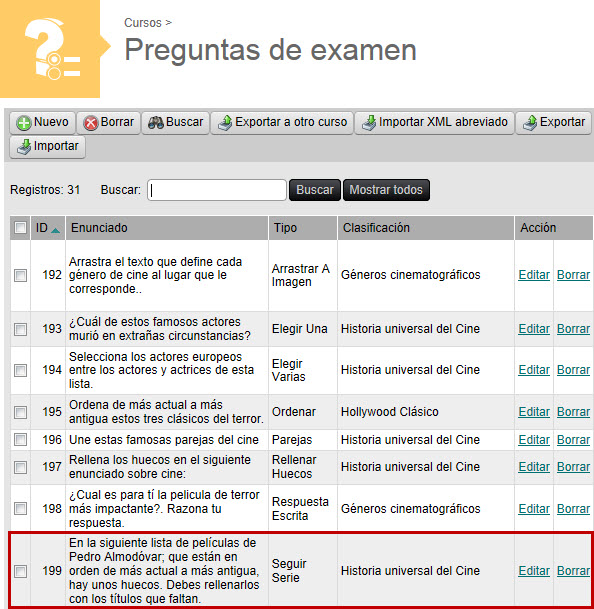
Cada pregunta ofrece la siguiente información: su número Identificador en el campus, el Enunciado, el Tipo de pregunta que es y si está dentro de una Clasificación. El Autor puede Editar la pregunta así como Borrar dicha pregunta de examen. Al Editar, el Autor accede de nuevo a la ventana del Asistente de creación de preguntas de examen.